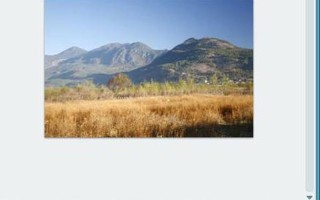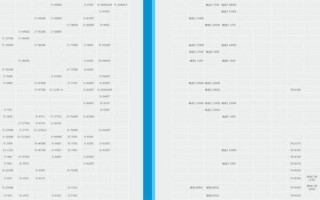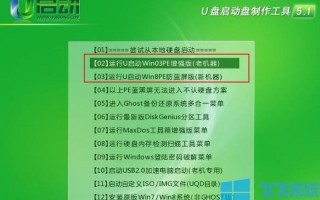Windows 7的用户在使用中可能会感受到操作系统的局限性,尤其是在安全性和功能性方面。随着微软对Windows 7的支持结束,升级到Windows 10已成为许多用户的迫切需求。Windows 10不仅提供了更流畅的用户体验,还引入了许多新功能和安全更新。了解如何从Windows 7顺利升级到Windows 10显得尤为重要。
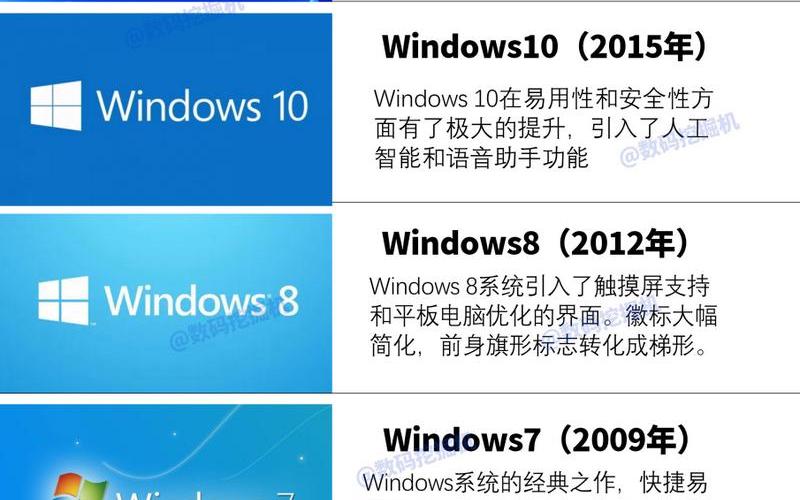
备份重要数据
在进行系统升级之前,确保数据安全是首要任务。用户应当备份所有重要文件,包括文档、照片、视频等,以防在升级过程中出现意外情况导致数据丢失。备份可以通过外部硬盘、U盘或云存储服务进行。建议使用专业的备份软件,如傲梅轻松备份等,这类软件能够创建系统映像备份,确保在升级失败时可以恢复到原来的状态。
选择合适的升级方式
从Windows 7升级到Windows 10有多种 *** ,用户可以根据自身情况选择最合适的一种。最常见的方式包括在线升级和介质安装。
在线升级:通过控制面板中的“系统和安全”选项,找到“Windows Update”,点击“检查更新”。如果系统检测到Windows 10的更新包,用户只需点击“更新”按钮即可开始升级。这种 *** 简单快捷,但要求 *** 连接良好。
介质安装:如果 *** 条件不佳,用户可以下载Windows 10的ISO镜像文件,并将其刻录到DVD或USB设备中。然后通过该介质启动电脑进行安装。这种方式适合需要重装系统或没有 *** 连接的用户。
使用升级工具:微软提供了专门的Windows 10升级工具,用户可以通过该工具自动下载并安装Windows 10,同时保留个人文件和应用程序。这种 *** 对于不熟悉技术操作的用户尤为友好。
执行系统升级
在选择好升级方式后,接下来就是执行实际的系统升级。在使用在线升级时,系统会自动下载所需文件并进行安装。整个过程可能需要一定时间,用户应耐心等待。在安装过程中,不建议进行其他操作,以免影响安装进程。
如果选择介质安装,则需要在BIOS中设置从USB或DVD启动。启动后,按照提示完成语言、时间等基本设置,然后同意许可条款并选择安装类型。通常建议选择“保留个人文件和应用程序”的选项,以确保数据不丢失。
完成后设置与兼容性检查
一旦安装完成,电脑会自动重启并进入Windows 10。在首次登录时,用户需要完成一些初始设置,如语言、时区和 *** 连接等。还应检查驱动程序和应用程序是否与新系统兼容。可以使用“驱动人生”等软件进行智能检测,并根据提示更新不兼容的驱动程序。
相关内容的知识扩展:
了解Windows 10的新特性是非常重要的。与Windows 7相比,Windows 10引入了虚拟桌面、全新的开始菜单以及更为强大的安全防护机制。例如,Windows Hello提供了生物识别登录功能,使得用户在保护隐私方面更为便捷。Windows 10还支持DirectX 12,为游戏玩家带来了更好的游戏体验。
在进行系统升级后,需要注意定期更新操作系统。微软会定期推送安全更新和功能增强,因此保持系统最新状态不仅能提高性能,还能有效防止安全漏洞带来的风险。用户可以在“设置”中的“更新与安全”选项里查看更新情况,并手动检查是否有新的更新可用。
对于那些仍在使用旧版本操作系统(如XP或Vista)的用户,直接跳过Windows 8/8.1而升级至Windows 10是一个明智之举。这是因为这些旧版本不仅缺乏现代功能,还存在严重的安全隐患。对于这部分用户而言,通过创建可启动U盘来全新安装Windows 10,将是一个更为可靠的选择。在此过程中,同样需要提前备份数据,以确保信息安全无忧。
通过以上步骤和知识扩展,希望每位用户都能顺利地将自己的操作系统从Windows 7升级至Windows 10,并享受到全新的使用体验。